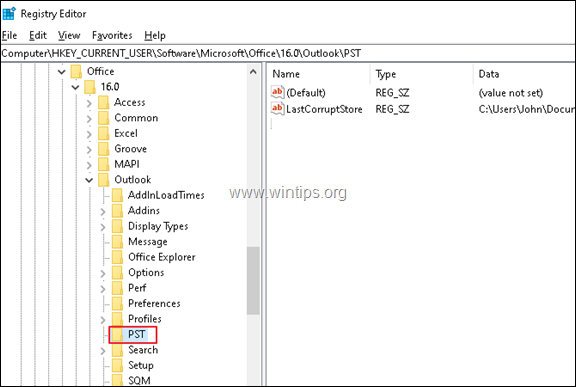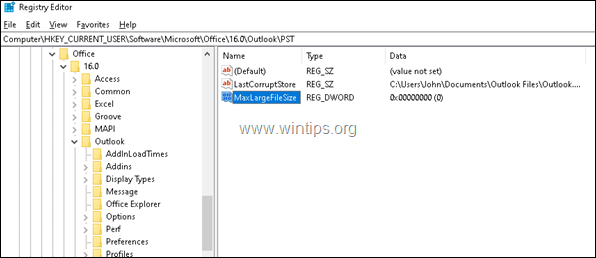Jeden z moich klientów zadzwonił do mnie, aby zgłosić, że nagle nie może usunąć wiadomości e-mail programu Outlook ze skrzynki odbiorczej lub innych folderów w programie Outlook 2016. Problem braku możliwości usunięcia wiadomości e-mail w programie Outlook można napotkać w dowolnej wersji programu Outlook (Outlook 2007, 2010, 2013 lub 2016), a w tym samouczku znajdziesz instrukcje krok po kroku, jak rozwiązać problem problem.
Problem w szczegółach: Podczas próby usunięcia wiadomości e-mail z folderu Skrzynka odbiorcza w Outlooku za pomocą klawisza „DEL” (lub klikając prawym przyciskiem myszy -> Usuń), program Outlook zawiesza się i nie odpowiada, a jedynym sposobem na przezwyciężenie tego zachowania jest zamknięcie i ponowne otwarcie programu Outlook podanie. Po ponownym uruchomieniu aplikacji Outlook wiadomości są usuwane, ale przy próbie usunięcia innych wiadomości e-mail problem pojawia się ponownie.
Jak naprawić: Nie można usunąć wiadomości e-mail w programie Outlook 2019, 2016, 2013 lub 2010.
Metoda 1. Oznacz wiadomości IMAP do usunięcia w Outlooku. *
* Notatka: Ta metoda działa tylko dla IMAP rachunki.
Jeśli konfigurujesz konto IMAP w programie Outlook i nie możesz usuwać wiadomości e-mail, zastosuj następujące ustawienia w Ustawieniach konta.
1. Blisko Perspektywy.
2. Nawigować do Panel sterowania i otwarte Poczta. *
* Notatka: Jeśli nie widzisz opcji „Poczta”, ustaw „Wyświetl według” na „Małe ikony”, aby wyświetlić wszystkie elementy panelu sterowania.
3. Kliknij Konta email.
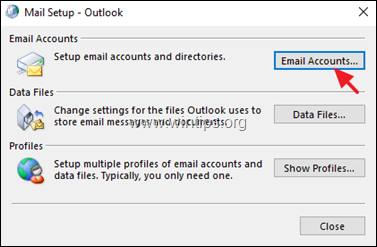
4. Kliknij dwukrotnie swoje konto e-mail, aby wyświetlić jego właściwości.
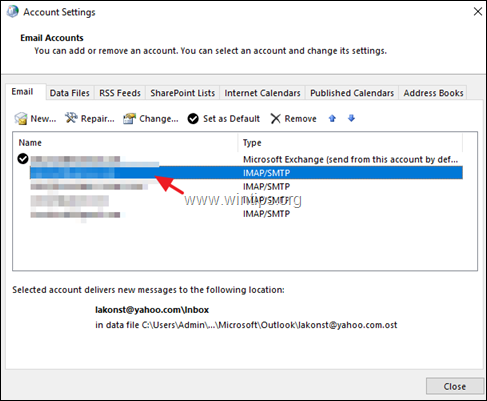
5. Kliknij Więcej ustawień.
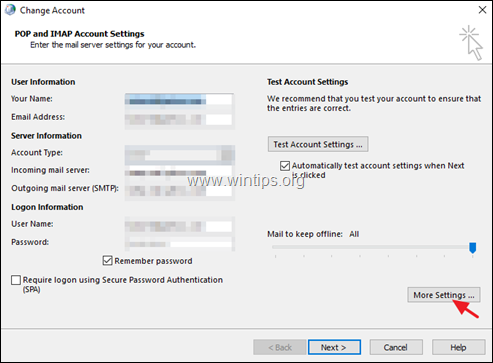
6. Na Zaawansowany w zakładce „Elementy usunięte” wybierz następujące opcje i kliknij ok:
- Zaznacz elementy do usunięcia, ale nie przenoś ich automatycznie. Elementy oznaczone do usunięcia zostaną trwale usunięte po wyczyszczeniu elementów w skrzynce pocztowej.
- Usuń elementy podczas przełączania folderów w trybie online.
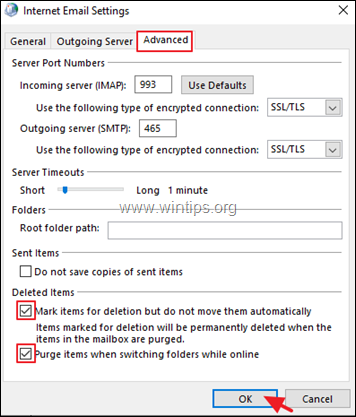
7. Następnie kliknij Następny -> Skończyć oraz Blisko zamknąć wszystkie okna.
8. Otwórz Outlooka i problem powinien zostać rozwiązany.
Metoda 2. Zwiększ maksymalny rozmiar pliku danych PST programu Outlook.
Jak być może wiesz we wszystkich wersjach programu Microsoft Outlook, wszystkie informacje aplikacji Outlook (e-maile, kontakty, kalendarz itp.) są przechowywane w jednym pliku, którego nazwa ma rozszerzenie .PST. Plik danych PST programu Outlook ma maksymalny rozmiar w zależności od wersji programu Outlook. (W programach Outlook 2003 i 2007 domyślny maksymalny rozmiar pliku PST to 20 GB, a w wersjach programu Outlook 2010, 2013 i 2016 maksymalny limit rozmiaru to 50 GB)
Jeśli rozmiar pliku PST programu Outlook przekracza maksymalny limit, najczęstszym problemem jest brak możliwości odbierania nowych wiadomości e-mail lub usuwania wiadomości e-mail w programie Outlook. Aby rozwiązać takie problemy, jedynym sposobem jest zwiększenie maksymalnego limitu rozmiaru pliku danych .PST. Aby to zrobić:
1. otwarty Edytor rejestru. Aby to zrobić:
1. Jednocześnie naciśnij Wygrać
+ r klawisze, aby otworzyć okno poleceń uruchamiania.
2. Rodzaj regedit i naciśnij Wchodzić aby otworzyć Edytor rejestru.

2. Przejdź do następującego klucza rejestru zgodnie z wersją programu Outlook: *
- Perspektywy 2016 lub 2019: HKEY_CURRENT_USER\Software\Microsoft\Office\16.0\Outlook\PST
- Perspektywy 2013: HKEY_CURRENT_USER\Software\Microsoft\Office\15.0\Outlook\PST
- Perspektywy 2010: HKEY_CURRENT_USER\Software\Microsoft\Office\14.0\Outlook\PST
- Perspektywy 2007: HKEY_CURRENT_USER\Software\Microsoft\Office\12.0\Outlook\PST
* Notatka: Jeśli „PST” klucz nie istnieje pod 'Perspektywy' klucz, a następnie utwórz go ręcznie. Aby to zrobić:
a. Kliknij prawym przyciskiem myszy na Perspektywy i z menu, które się pojawi, wybierz: Nowy > Klucz.
b. Na nowym kluczu nadaj nazwę: PST.
3. W prawym okienku utwórz następujące dwie (2) wartości (jeśli jeszcze nie istnieją): *
- Maksymalny rozmiar dużego pliku
- Ostrzegaj o dużym rozmiarze pliku
* Notatka: Aby utworzyć powyższe wartości:
a. Kliknij prawym przyciskiem myszy prawy panel iz wyświetlonego menu wybierz: Nowy > Wartość DWORD (32-bitowa).
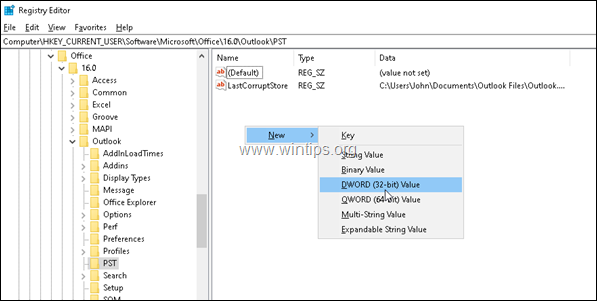
b. Nadaj przy nowej wartości nazwę: Maksymalny rozmiar dużego pliku i uderzył Wchodzić.
C. Powtórz te same kroki, aby utworzyć nową wartość DWORD o nazwie: Ostrzegaj o dużym rozmiarze pliku
4.Podwójne kliknięcie w 'Maks. duży rozmiar pliku' wartość, wybierz Dziesiętny a w danych wartości wpisz większy rozmiar w megabajtach (MB) zgodnie z następującymi informacjami:
- 1 GB=1024MB
- W Outlooku 2010, 2013, 2016 i 2019 maksymalny limit rozmiaru pliku PST wynosi 50 GB.
- W programach Outlook 2003 i 2007 maksymalny limit rozmiaru pliku PST wynosi 20 GB.
np. jeśli chcesz zwiększyć rozmiar pliku danych PST w programie Outlook 2016 z 50 GB do 80 GB, ustaw dane wartości „MaxLargeFileSize” na 81920 *
* Notatka:1 GB=1024MB, 50 GB= 51200 MB (50 x 1024), 100 GB= 102400 MB (100 x 1024)
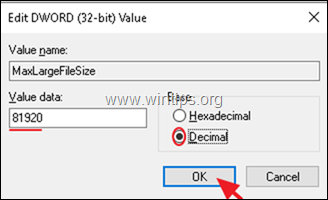
5. Następnie, podwójne kliknięcie w 'Ostrzegaj o dużym rozmiarze pliku'wartość, wybierz Dziesiętny a w danych wartości wpisz nowy rozmiar ostrzeżenia w megabajtach (MB) zgodnie z następującymi informacjami:
- Ta wartość musi być ustawiona na co najmniej 95% wartości „MaxLargeFileSize”
np. W naszym przykładzie wartość „MaxLargeFileSize” została ustawiona na „81920”. Dlatego wartość „WarnLargeFileSize” musi być ustawiona na „77824” (81920 x 95%)
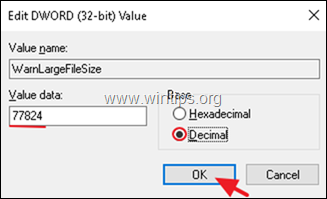
6. Po zakończeniu zamknij edytor rejestru.
7. Otwórz Outlooka i spróbuj usunąć e-maile.
Metoda 3. Napraw plik danych PST programu Outlook.
Ostatnią metodą rozwiązania problemu „nie można usunąć wiadomości e-mail programu Outlook” jest naprawa pliku danych programu Outlook .PST za pomocą narzędzia do naprawy skrzynki odbiorczej programu Microsoft Outlook (SCANPST.EXE). Aby to zrobić:
1. Blisko aplikacja Outlook.
2. Otwórz Eksploratora Windows i przejdź do następującej lokalizacji na dysku:
- C:\Program Files\Microsoft Office\%OfficeVersion%\SCANPST.EXE
3.Podwójne kliknięcie w SKANUJ.EXE
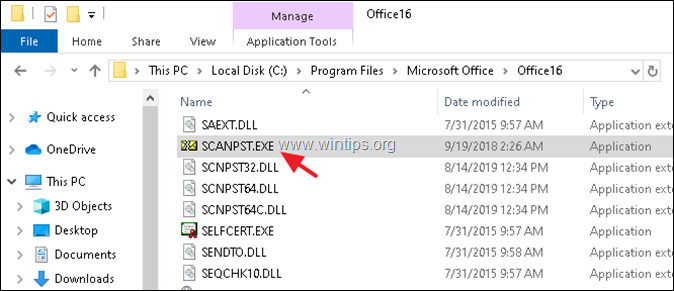
4. Kliknij Przeglądaj.
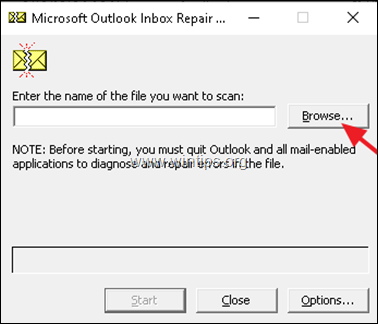
5. Wybierz plik danych programu Outlook .PST z poniższej lokalizacji:
- C:\Users\%Username%\Documents\Outlook Files\YourEmailAccount. PST
6. Kliknij Początek.
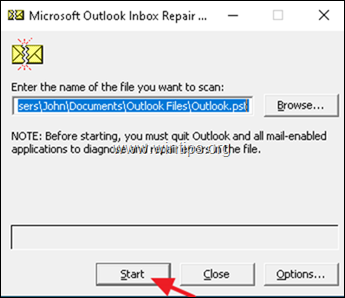
7. W końcowej fazie naprawy zostaniesz zapytany, czy chcesz utworzyć kopię zapasową. Kliknij tak.
8. Po zakończeniu procesu naprawy zamknij narzędzie do naprawy Skrzynki odbiorczej.
9. Uruchom Outlooka.
Otóż to! Która metoda zadziałała dla Ciebie?
Daj mi znać, czy ten przewodnik Ci pomógł, zostawiając komentarz na temat swojego doświadczenia. Polub i udostępnij ten przewodnik, aby pomóc innym.
Είμαι πολύ ευγνώμων για την καλοσύνη σας που μοιράζεστε τη σημαντική και εντυπωσιακή εμπειρία σας. Σας ευχαριστώ πολύ, Κωνσταντίνος, Είστε ένα μεγάλο πλεονέκτημα για την παγκόσμια κοινότητα.
To załatwiło sprawę. Musiałem trochę poszukać pliku, który nie znajdował się w lokalizacji wskazanej w samouczku, ale nie trudno go znaleźć